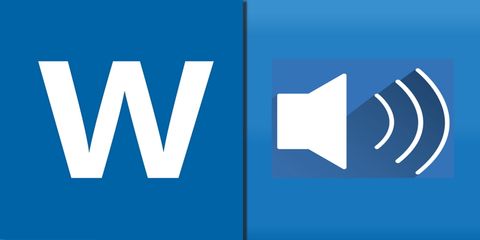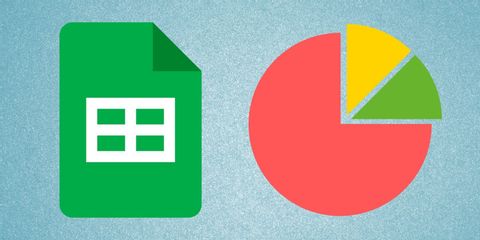画中画 (PiP) 模式可让您在更换 iPhone 应用程序时轻松继续观看 YouTube 视频。它非常适合教程,甚至在您发送电子邮件时继续播放歌曲。
iOS YouTube 应用程序允许用户将画中画模式用作 YouTube Premium 会员的实验性功能。如果您没有高级订阅,您将无法通过该应用程序使用此功能。
但是,对于那些没有 YouTube Premium 的人,我们也会介绍一些解决方法。
如果您拥有 YouTube Premium,则可以立即开始使用此功能。YouTube 应用程序是使用画中画模式的最佳方式。
首先,请在您选择的浏览器中访问YouTube.com/new。当您到达那里时,您会看到打开 YouTube 应用程序的选项(如果您已安装)。
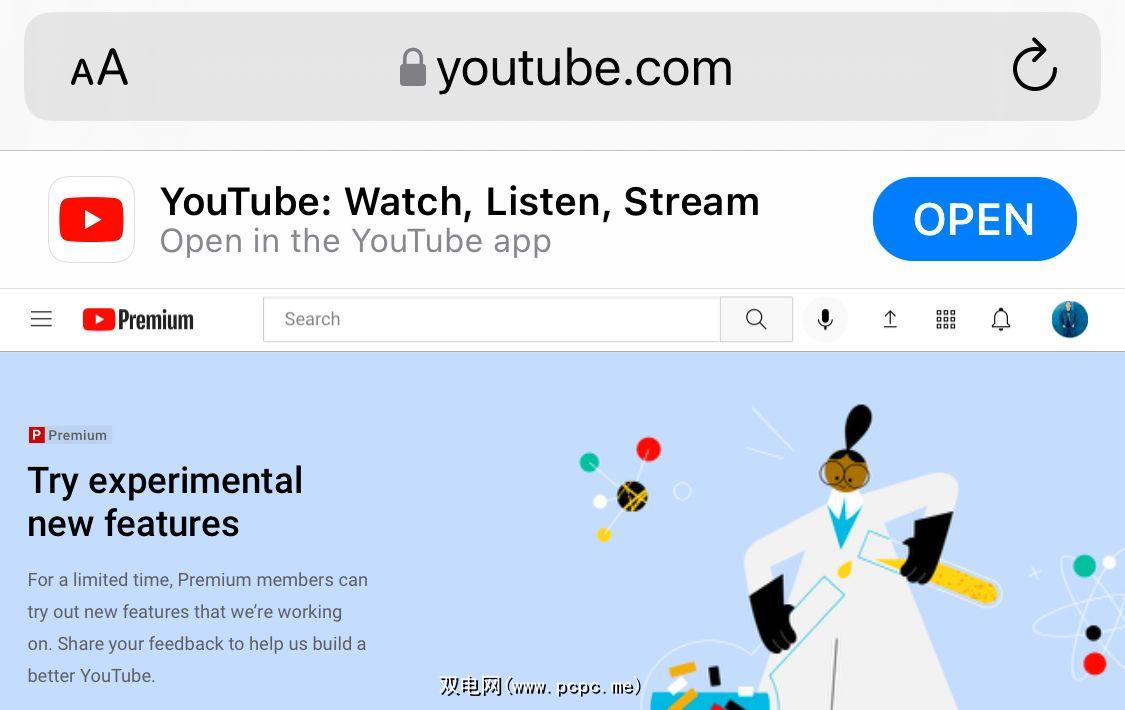
到达此处后,点击打开以在应用程序中打开此页面。这将显示您可以激活的功能列表。在 iOS 上向下滚动到画中画,然后点按“试用”以开始使用此功能。
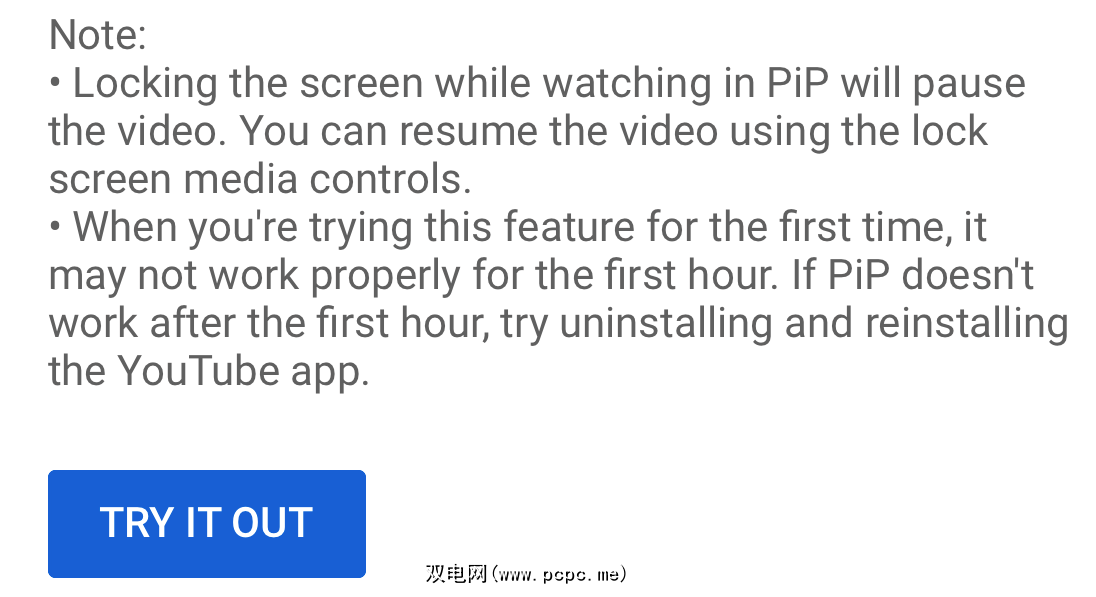
要使用画中画模式,请在应用程序中向上滑动,视频应继续在迷你画中画播放器中播放。
由于该功能是新的和实验性的,YouTube 表示它可能在第一个小时内无法正常工作。因此,如果它不能立即工作,请给它一些时间并再次检查。如果仍然无效,您需要卸载并重新安装 YouTube 应用。
在 iOS 14 及更高版本中,大多数应用程序允许画中画模式。尽管 YouTube 是个例外(除非您是高级用户),但仍有其他方法可以让 YouTube 在您的 iOS 设备上使用画中画模式。
值得庆幸的是,您可以使用 Safari 执行此操作。在 Safari 中,转到YouTube.com并播放您选择的视频。通过点击全屏图标使视频全屏。
全屏后,向上滑动或按下主屏幕按钮返回 iPhone 主屏幕。完成后,视频应继续在屏幕上的迷你画中画播放器中播放。

如果您需要更大一点,您可以捏住窗口以增加尺寸。
这适用于所有运行 iOS 和 iPadOS 14 或更高版本的设备。如果这对您不起作用,您可能需要删除已安装的 YouTube 应用。
您还需要确保 PiP 已激活。您可以通过前往“设置” >“常规” > “画中画”并启用“自动启动画中画”来执行此操作。
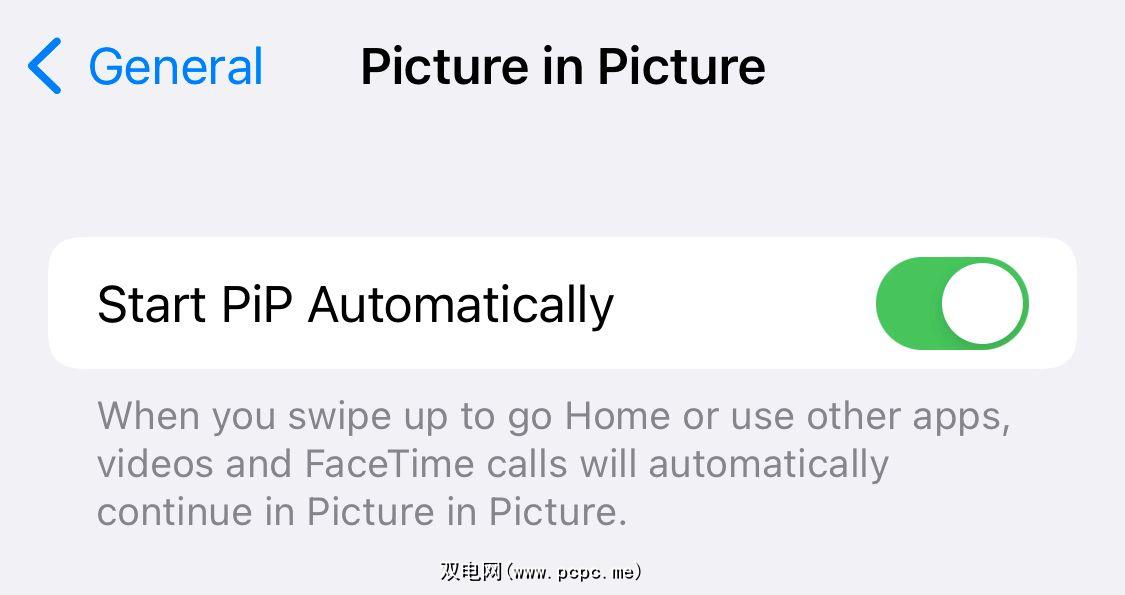
您还可以安装一个快捷方式,以便在使用 Safari 时更快地启用画中画模式。
要下载快捷方式,请前往ShortcutsGallery.com并搜索YouTube PiP快捷方式。点击获取快捷方式以下载它。如果下载正确,您应该会看到快捷方式应用程序顶部列出的快捷方式。
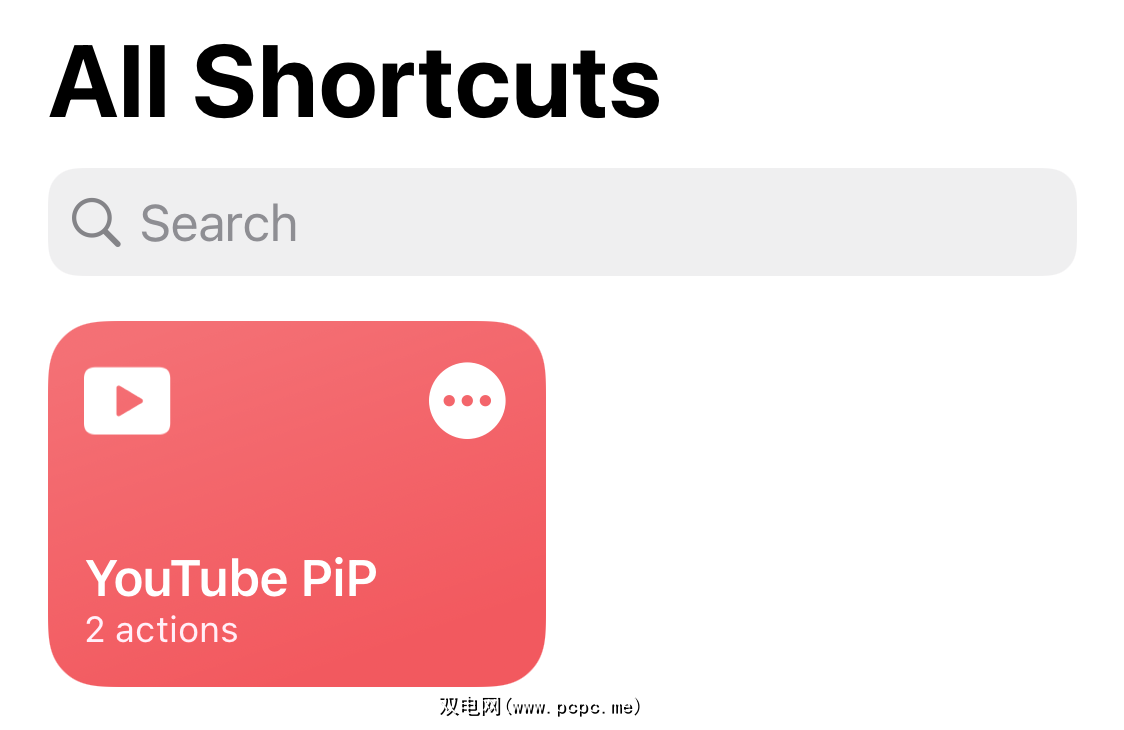
要使用快捷方式,您还需要从 App Store 下载 Scriptable 应用程序。您无需打开此应用程序即可使用快捷方式,您只需要安装它即可让快捷方式工作。
下载: 可编写脚本(提供免费的应用内购买)
要使用快捷方式,请在 Safari 中打开 YouTube 并转到您想要的视频。然后,在 Safari 中点击页面底部的共享按钮。在这里,您将看到YouTube PiP选项。点击此按钮,视频将以画中画模式打开。
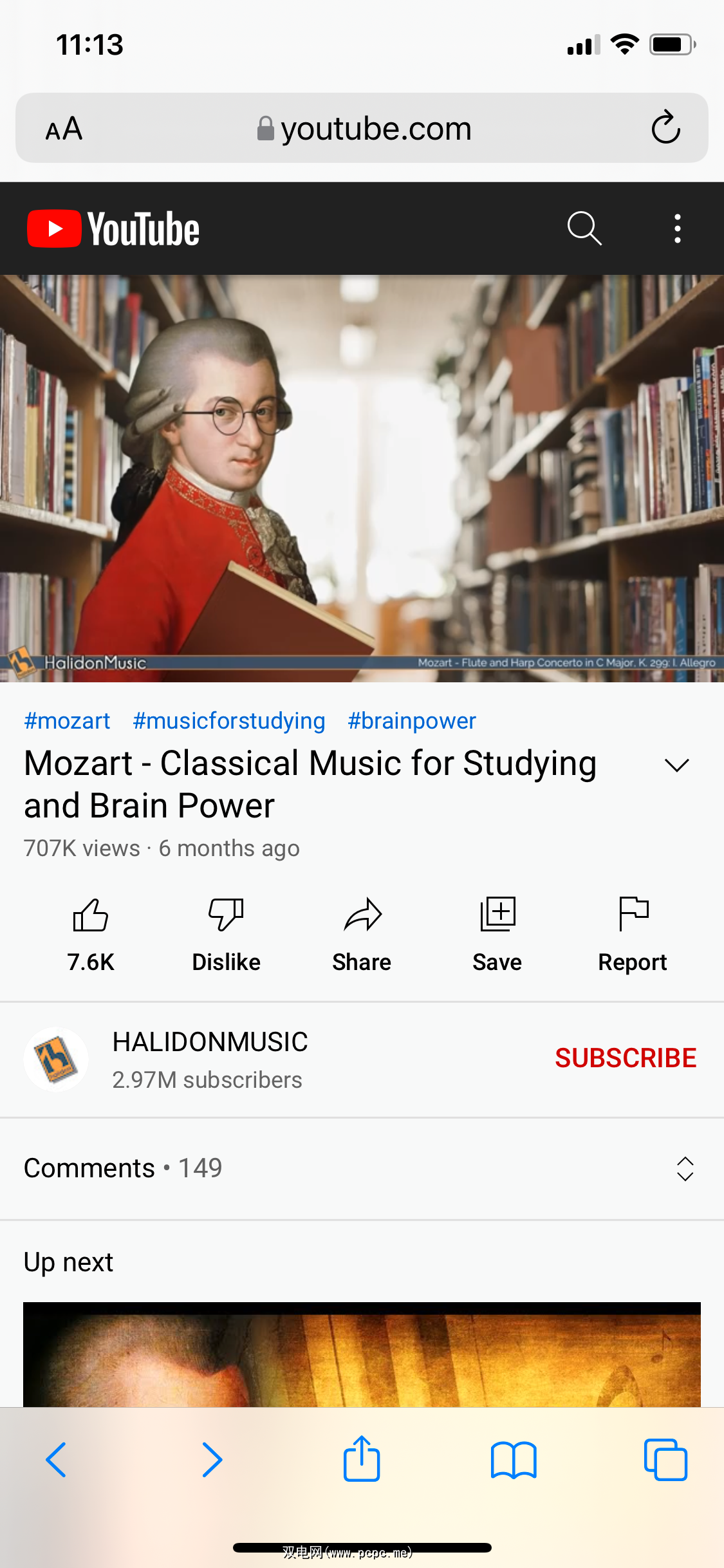
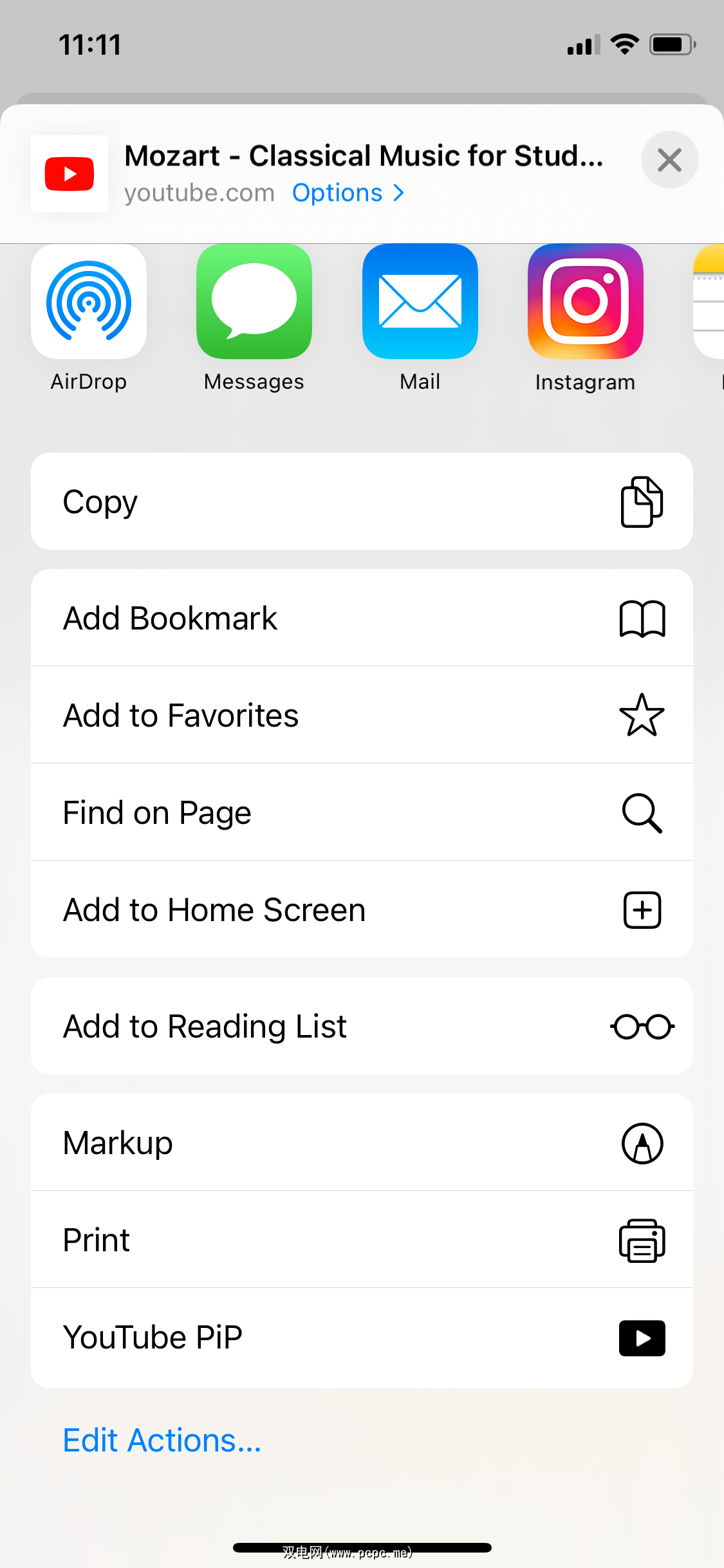
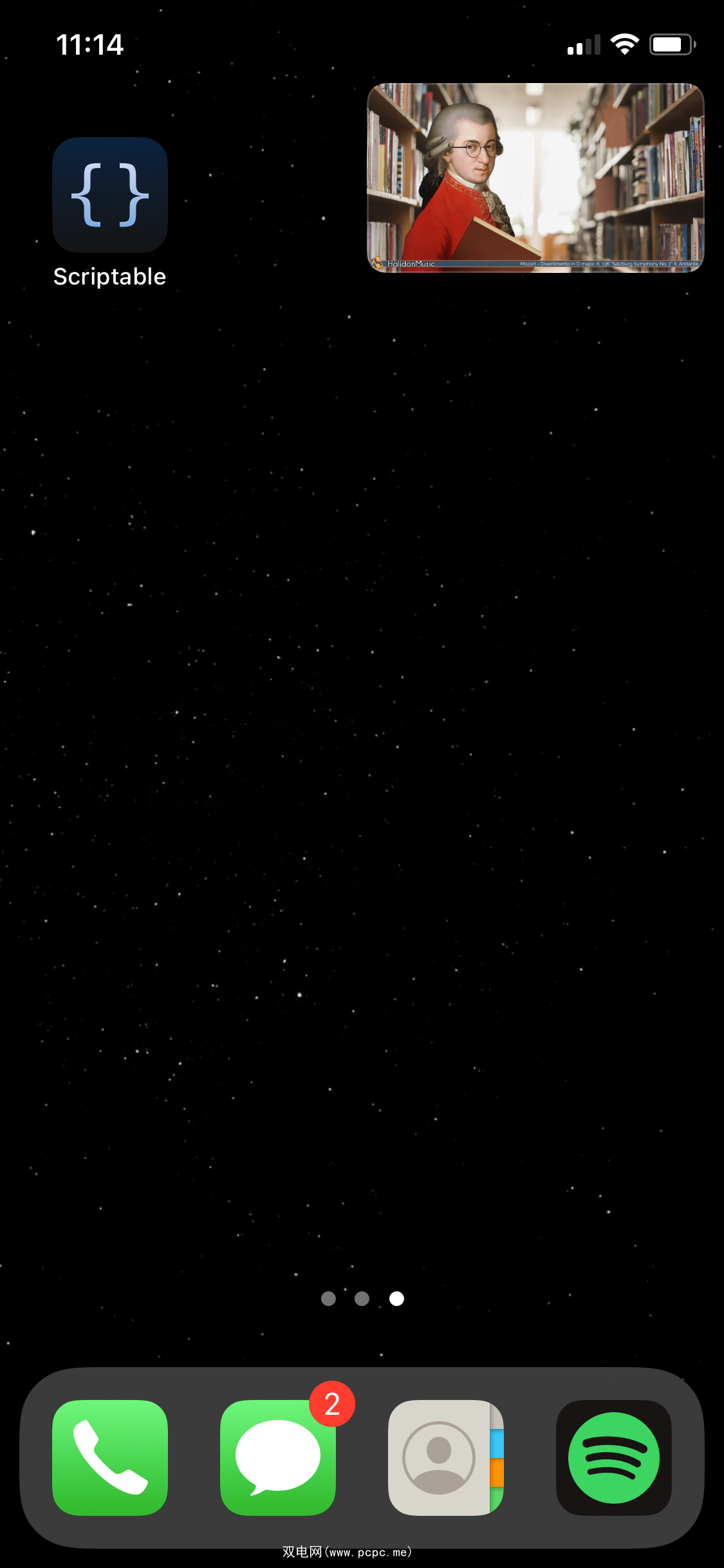
确保在视频以画中画模式运行时保持 Scriptable 打开。
PiP 模式使您可以在使用其他 iOS 应用程序时轻松地学习教程或聆听来自 YouTube 的音乐。
虽然 YouTube 需要付费订阅才能使用此功能,但有一些很好的解决方法。如果您没有高级订阅并且不想要订阅,请考虑使用 YouTube PiP 快捷方式。这样您就可以在需要时始终使用画中画模式。
标签: YouTube IOS iPhone 小贴士 iPad 使用技巧 在线视频